EaseUS Partition Master – Cuando nos enfrentamos a una unidad C, que se está quedando sin espacio nos vemos en serias dificultades. Es muy probable que estes necesitan almacenar datos de vital importancia, proyectos escolares o requieras instalar algún programa; es indistinto su lo necesitas para uso profesional o simple diversión.
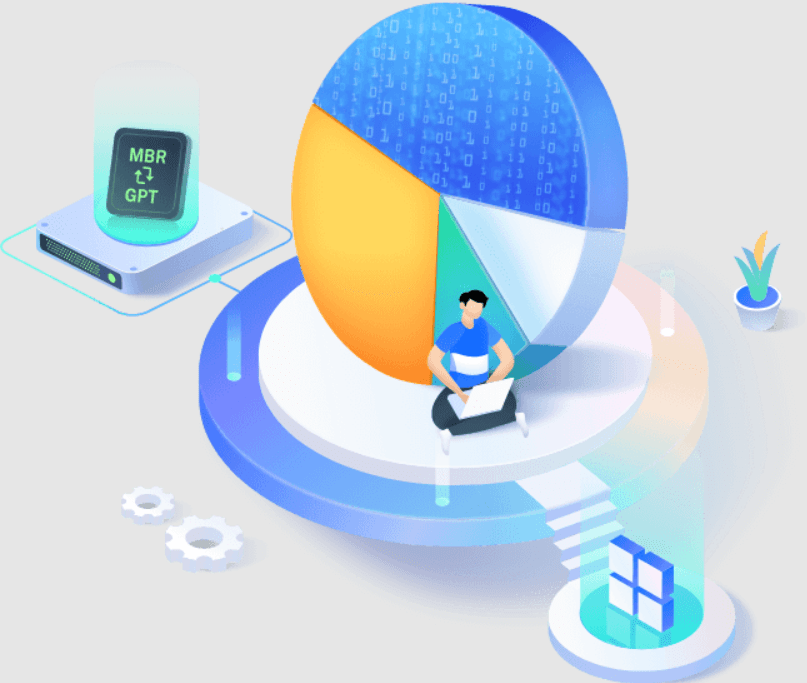
En esta oportunidad, le traemos el más eficiente gestor de particiones gratuitos, que en esta ocasión le ayudará en especial si necesita liberar Windows 11, pero tranquilo, también funcionada con otros sistemas operativos, así que no se preocupe y vamos a explicarle todo sobre esta herramienta.
Con este administrador, que cabe señalar esta pensando y diseñado para usuarios individuales, además podrá copiar el OS, así como los datos a otro HDD / SDD nuevo, sin ningún inconveniente. Por si fuera poco, podrá convertir el Registro de Arranque Principal (MBR por sus siglas en inglés) a GPT, imprescindible para la actualización de Windows 11.
Como le mencionaba líneas arriba, no crea que solo funcionada con este sistema operativo, también lo hará es totalmente compatible con otros como son el Windows 7, Windows 8.1 / 8 y Windows 10.
EaseUS Partition Master, hará que se olvide de la preocupación del qué debo hacer si mi unidad C se encuentra llena o está muy cerca de llegar a su límite máximo. Asimismo, cuenta con características que le permitirán crear nueva partición, fusionarlas o configurar un disco duro, entre otras.
No cabe duda de que con el más eficiente gestor de administraciones gratuitos, usted podrá con toda facilidad, resolver el molesto problema del almacenamiento. En este artículo, le vamos a detallar como es que funciona este software para que pueda usarlo de la mejor manera.
Explicación del por qué, en general, la unidad C está llena o tiene poco espacio de almacenamiento
Una unidad C, es el volumen que está predeterminado desde un inicio por el sistema operativo, en conjunto con los datos de nuestras computadoras. Si esta ya esta llena o se encuentra muy próxima a llenarse, le enviará un mensaje de error, donde va a especificar que ya estamos llegando o ya llegamos al límite máximo permitido.
Pero cuál es el porqué de este problema, uno de estos es que quizás esté ocupando mucho espacio el propio sistema operativo, archivos, así como, configuraciones relacionadas con el sistema.
Puede deberse a las aplicaciones instaladas, los programas integrados de Windows o podría tratarse de algún software descargado. Ahora otro punto, es que los datos de usuario, como son nuestros documentos, fotos, datos personales guardados, entro otros, en el escritorio o en la unidad C, son demasiados y por consiguiente nos encontramos con esta dificultad.
Vamos a explicarle que es lo que pasará cuando el sistema operativo, cuando ya no pueda soportar más y simplemente ya esté en su límite. En este punto, Windows se empezará a ralentizar o muy probablemente se vuelva poco a poco extremadamente lento y ya no funcione adecuadamente.
Por tal motivo, usted ya no contará con espacio, o tendrá muy poco para almacenar más datos y archivos, que usted pueda considerar valioso o importantes, es muy probable que estos sean bastante importantes, para un trabajo, proyecto escolar, o algún otro que usted este requiriendo en el momento. Conviene mencionar que no podrá llegar a instalar ningún programa, ya que generalmente suelen ser muy pesados, sobrepasando los límites que tiene disponible su sistema operativo en su PC.
Nosotros le estamos recomendando que confíe en EaseUS Partition Master, puesto que este tiene características, que a continuación le vamos a detallar, para que pueda comprobar por usted mismo si es que es conveniente utilizarlo, para que así obtenga el espacio que requiere, para sus próximo trabajos o proyectos, y de esta manera pueda liberar la unidad C llena de su Windows, teniendo en cuenta que es ideal para Windows 11 y usuarios principiantes.
1. Gestión segura de particiones de disco duro para principiantes con EaseUS Partition Master
Le volvemos a recordar que este software, cuenta con diversas características que le van a ayudar a ajustar el espacio de su disco duro y de esta forma, podrá contar con mucho más espacio en su unidad C. Además, le hemos comentado que funciona con distintos sistemas operativos entre estos podemos encontrar, Windows 7 / 8 / 8.1 / 10 / 11 y Windows XP /Vista. Asimismo, seguimos recomendándole Eause Partition Master, ya que es totalmente gratuito y está especialmente diseñado para los usuarios principiantes.
A continuación, le vamos a presentar más características del gesto, para ampliar sus conocimientos, sobre el mismo:
- Podrá crear o eliminar particiones. Con esa característica usted, va a poder guardar todos los datos, que para usted sean considerados importantes o necesarios, en un disco. Es importante que usted tenga en consideración que esto se podrá realizar después de que se creen particiones o se eliminen, las que ya no requiera. De esta manera podrá mantener el rendimiento del disco en óptimas condiciones.
- Cambiar el tamaño o mover las particiones. Con esta opción, usted podrá ajustar con mucha facilidad el espacio de la partición utilizada sin que sufra de alguna pérdida de datos. Por ejemplo, usted podrá redimensionar, moverlas, para cambiar libremente el espacio de su disco duro.
- Amplie la partición del sistema operativo. Usted podrá aprovechar al máximo la partición del sistema o la unidad C. Solamente, tiene que probar la función de “Extender” y de esta manera, hará que su PC funcione de una forma más rápida.
- Podrá unir particiones en una sola. Este eficiente gestor sabe cómo reparar el espacio insuficiente en la unidad C. EaseUS, sabe cómo administrar particiones que se encuentran en caos.
- Formatea o borra partición de manera eficaz. Únicamente debe de hacer clic en el botón “Deshacer” para evitar que se formatee un USB o un disco duro de manera directa.
- Particiona un disco duro rápidamente. Además, está adecuado para que usted pueda configurar un disco nuevo sin particiones. Asimismo, tienen la posibilidad de personalizar las particiones usted desee dividir y establecer un estilo de partición como MBR o GPT .
Una guía para usuarios principiantes
- Creación de una partición:
Vamos a ir poco a poco para aprender cómo realizar una partición con éxito y sin fallas. Le vamos a detallar exactamente, cuáles son los pasos que deberá de seguir para que no se equivoque en el intento:
- Hacer clic derecho en el espacio no asignado
- Hacer clic en “Crear”
- Establecer el tamaño de la partición, la letra de la unidad, la etiqueta de la partición, así como, el sistema de archivos para la nueva partición.
- Hacer clic en “OK”
- Hacer clic en “Ejecutar 1 tarea (s)”
- Hacer clic en “Aplicar”
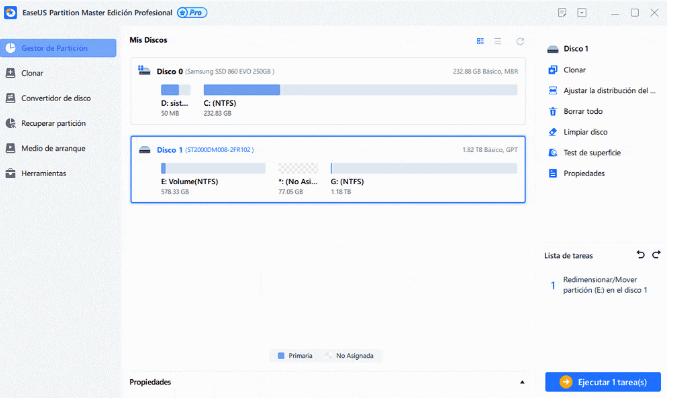
- Extender una partición
Ahora vamos a explicarle la manera de extender una partición:
- Hacer clic derecho en la partición de destino
- Seleccionar “Redimensionar o mover”
- Arrastrar el final de la partición hacia el espacio no asignado
- Hacer clic en “Ok”
- Hacer clic en “Ejecutar 1 tarea (s)”
- Hacer clic en “Aplicar”
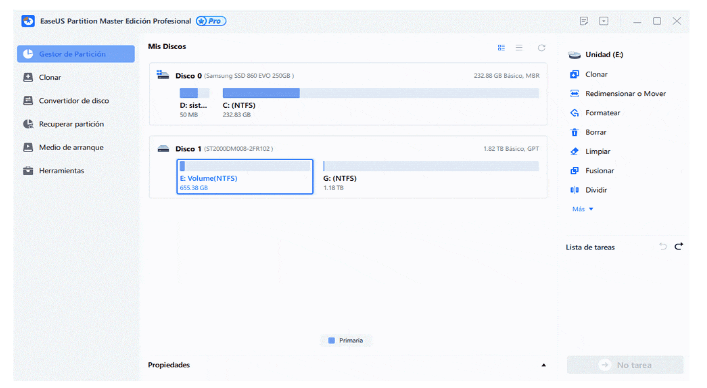
- Formateando una partición:
Sigamos los pasos que le vamos a presentar continuación:
- Hacer clic derecho en su partición de destino que va a formatear
- Seleccionar “Formatear”
- Establecer el sistema de archivos como, NTFS, FAT 32, exFAT, EXT 2 / 3 / 4
- Hacer clic en “OK”
- Hacer clic en “Ejecutar 1 tarea (s)”
- Hacer clic en “Aplicar”
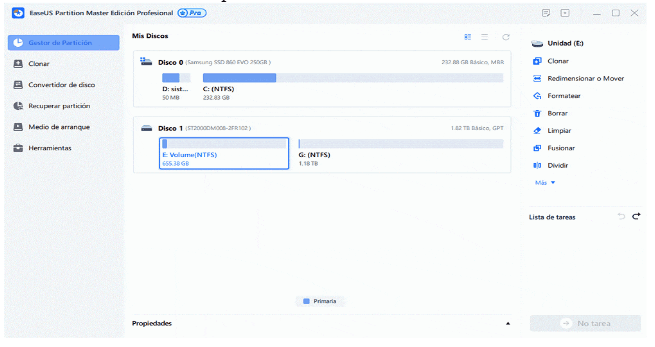
- Unir una partición:
Continuemos con la parte final de esta guía:
- Hacer clic derecho en una partición que tenga el suficiente espacio
- Seleccionar “Fusionar”
- Seleccionar la partición de destino que va a conservar
- Hacer clic en “Ok”
- Hacer clic en “Ejecutar 1 tarea (s)”
- Hacer clic en “Aplicar”
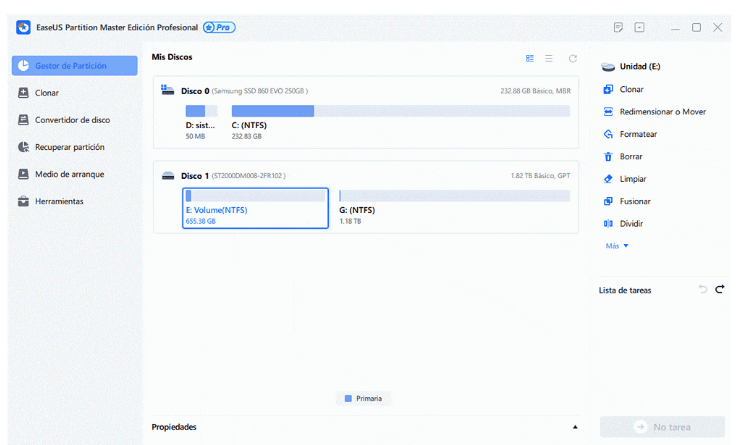
Conclusiones
Para finalizar, le pediremos que tenga en cuenta todas las características que le hemos brindado en este artículo, sobre al EaseUs Partiton Master, que es sin dudarlo es el más eficiente gestor de particiones gratuito para usuarios principiantes.
Recuerde que está especialmente diseñado y pensado en usuarios individuales. Sobre todo si usted está iniciando y necesita de una forma simple y práctica mejorar el problema de una unidad C llena, porque estamos conscientes de todas las dificultades que esto conlleva.
Atrévase a utilizar EaseUs, que le trae sus mejores herramientas, con el objetivo de que usted navegue con facilidad y sin inconvenientes al momento de almacenar sus datos en especial para algún trabajo profesional, proyecto universitario, o si es que usted requiere instalar un programa específico.
Para concluir es importante mencionar que, EaseUs Partiton Master, puede trabajar y es adaptable con muchos sistemas operativos, tales como, Windows 7 / 8 / 8.1 / 10 / 11 y Windows XP /Vista.

